Įdiekite „Cyanogen Mod 9“ ant „Epic Touch 4G“, naudodami bet kurį „Rom“ atsargą FH13
Mobilus Programavimas Teminiai Šaknis Androidas / / March 17, 2020
Paskutinį kartą atnaujinta
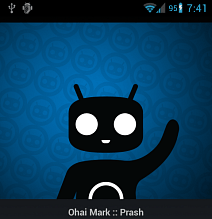
Jei esate panašus į mane ir turite „Epic Touch 4G“, tikriausiai norite jį perkelti į kitą lygį. „CyanogenMod“ gali tai padaryti, o su „Beta 1“ dabar galima naudoti 9 versijai - pats geriausias laikas atnaujinti.
„CyanogenMod“ yra populiariausias iki šiol „Android“ tinkintas ROM. Jis dar neturi oficialaus „Epic Touch 4G“ statuso, tačiau anksčiau šio mėnesio versija 9 tapo pakankamai stabili, kad būtų galima išleisti pirmąją „Beta“ versiją. Jei norite, atlikite tai, kaip įdiegti nuo nulio arba atnaujinti esamą jo diegimą. Šis metodas veiks, neatsižvelgiant į tai, ar parduodate atsargas, ar vykdote pamišusius pasirinktinius romus. Tai yra saugiausias metodas ir visada veikia!
Būtinos sąlygos
- SD kortelė. Jei jūsų telefono tokio nėra, kodėl gi ne? Tai galite padaryti be vieno, tačiau šio vadovo 3 skyriuje turėsite pasirinkti „Vidinė SD kortelė“.
- Įkraukite akumuliatorių! Nemėginkite to padaryti mažiau nei 50 proc.
- Įkroviklio laidas, skirtas telefonui prijungti prie kompiuterio.
- Kad galėtume pradėti, iš viso turėsime atsisiųsti 5 elementus. Du iš jų bus naudojami jūsų kompiuteryje, o kiti 2 turės būti naudojami jūsų telefono SD kortelėje.
- „Samsung“ tvarkyklės - Kompiuteriui reikia, kad jis galėtų susisiekti su jūsų telefonu.
Atsisiųsti į kompiuterį
|
EL29 (Gingerbread) Odin 1-Click (XDA puslapis) — (1 veidrodis) — (2 veidrodis) |
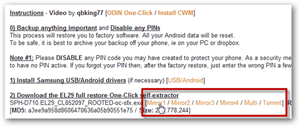 |
|
„Odin 1.85“, skirta „Windows“ (XDA puslapis) — (1 veidrodis) |
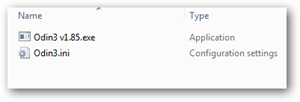 |
|
„CWM Directboot v5.0.2.7“ (XDA puslapis) — (1 veidrodis) |
 |
Atsisiųsti į telefono SD kortelę (arba perkelkite į jį atsisiuntę)
|
„CyanogenMod 9“, skirtas „Epic Touch“ (Oficialus kūrėjo puslapis) Paimkite naujausią kūrėjo versiją. Tai nėra „md5sum“ nuoroda. |
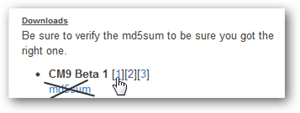 |
|
„Google Apps Framework“ (Oficialus šaltinis) — (1 veidrodis) |
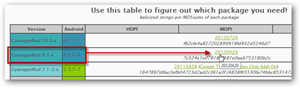 |
| (Nebūtina) „Virgin Mobile MMS Fix“ Tik „Virgin Mobile“ ar „Boost“ klientams. Nepaisykite to, jei naudojate „Sprint“. (XDA puslapis) — (Mergelė) — (Padidinti) |
 |
Kaip minėta, šiuos failus reikia išsaugoti telefono SD kortelėje. Galite arba iššokti SD kortelę, ir naudodami adapterį, kad failus perkeltumėte tiesiai į ją, arba tiesiog įdėkite SD kortelę, kai telefonas yra prijungtas prie kompiuterio. Tai galite padaryti ir dabar, bet galite šiek tiek palaukti, jei norite.
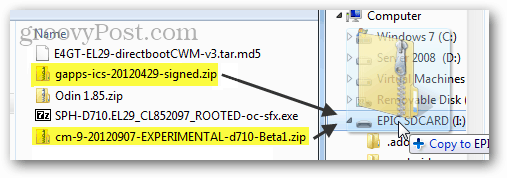
Pasiruošę pradėti? Eime!
Norėdami padėti išvengti pasiklydimo, pateikiame keletą grožio nuorodų į skirtingus šio vadovo skyrius:
- Pirmas skyrius - mirksi EL29
- Antrasis skyrius - Mirksintis laikrodžių mod
- Trečias skyrius - „CyanogenMod 9“ ir „Google Apps Framework“ diegimas
- Aš jau turiu „CyanogenMod“, kaip tik atnaujinti naujausią versiją?
Atsisakymas: Šio proceso metu jūsų įrenginys bus šaknis ir įdiegtas pasirinktinis rom. Abu šie veiksmai panaikina „Samsung“ gamintojo garantiją. Bet jei prieš siųsdami jį atgal į atsargų romą, jie jūsų neapleis.
„groovyPost“ neatsako jei bandote vadovautis šiuo vadovu ar sugadinote telefoną, eikite savo rizika. Tai pasakius, jei vadovausitės šiuo laiško vadovu, jums bus gera eiti.
Pirmas skyrius: „Flash to EL29“
Pirmas dalykas yra atidaryti „Odin 1-Click EL29“ paketą. Jei jį atsisiuntėte iš aukščiau esančios nuorodos, jis bus pavadintas „SPH-D710.EL29_CL852097_ROOTED-oc-sfx.exe“. Šis paketas yra savaiminis išskleidimas, todėl tiesiog paleiskite jį ir pasirinkite aplanką, į kurį jis bus išgaunamas. Aš pavadinau aplanką, kurį išgavau, „Odin-OC“, bet jūs galite jį vadinti bet kuo.
Kodėl? Šis įrankis naudojamas mirksinti telefoną atgal į Gingerbread build EL29. Tai yra pats stabiliausias „Epic Touch 4G“ įrenginys su mirksinčiu atkūrimu. Tai reiškia, kad ji siūlo saugiausią (mažiausiai tikėtina, kad plytų) platformą, skirtą mirksėti CM9. Techniškai jūs galite mirksėti CM9 iš bet kurios konstrukcijos su stabiliu atkūrimu, tačiau EL29 garantuojama 99%, kad jūsų prietaisas nebus plytinis, tad kodėl rizikuoti?
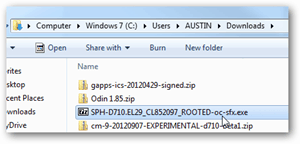
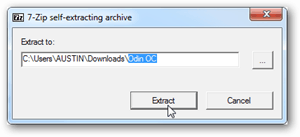
Ištrauktame aplanke paleiskite vykdomąjį failą. Tai turėtų atidaryti „Odin One Click“ langą jūsų kompiuteryje. Tiesiog palikite ją čia dabar, kitas dalykas, kurį turime padaryti, bus telefonas.
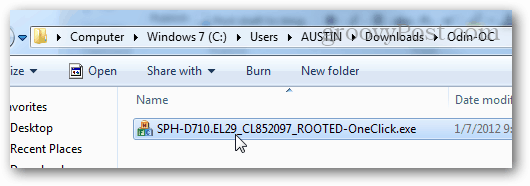
Visiškai išjunkite telefoną ir įsitikinkite, kad jis yra atjungtas. Dabar įkelkite telefoną į atsisiuntimo režimą. Norėdami tai padaryti, laikykite nuspaudę mygtuką „Apatinis garsumas“ ir kartu paspauskite maitinimo mygtuką. Laikykite abu mygtukus tol, kol pamatysite įspėjamąjį ekraną, kaip parodyta paveikslėlyje žemiau.
Pamatę įspėjamąjį puslapį, vieną kartą paspauskite garsumo didinimo mygtuką (telefono šone), kad galėtumėte tęsti atsisiuntimo režimą.
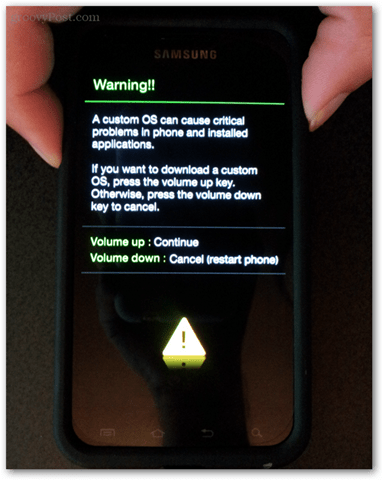
Dabar atsisiųsti (dar žinomas kaip „Odin Mode“) įkiškite USB laidą iš kompiuterio į telefoną. Įsitikinkite, kad laidas yra tinkamai prijungtas, jei prarandate ryšį, o Odinas mirksi sistemoje, jis gali plyti (pertrauka) tavo telefonas.
Tai viskas dabar telefone, grįžkite į kompiuterį.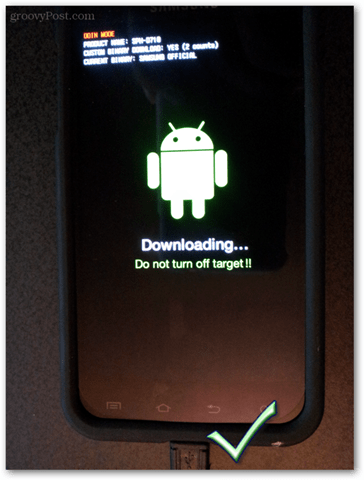
Odino vienu paspaudimu turėjo atsirasti mažas geltonas COM laukelis. Tai reiškia, kad Odinas gali pamatyti telefoną ir prie jo prisijungti. Jei yra geltonas laukelis, viskas, ką jums reikia padaryti, tai spustelėkite Pradėti ir tada Odinas pradės mirksėti sistemą. Štai kodėl jis vadinamas vienu paspaudimu!
Problemų sprendimas
Jei nematote, kad COM dėžutė užsidega, yra keletas dalykų, kuriuos galime pamėginti ištaisyti.
- Atjunkite USB kabelį ir vėl prijunkite. Arba išbandykite kitą USB prievadą.
- Išbandykite kitą USB kabelį, kai kurie kabeliai su šiuo telefonu neveikia.
- Iš naujo įdiekite „Samsung“ USB tvarkyklės, skirtos „Windows“.
- Paleiskite „Odin“ iš naujo, tada atjunkite laidą ir vėl įjunkite.
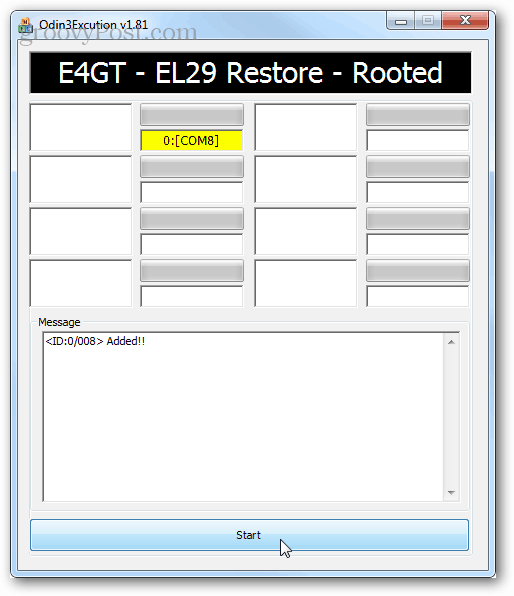
Mirksėjimas užtruks 2–5 minutes. Tuo tarpu galite griebti užkandį ir laukti, kol žalioji juosta pateks į ekraną.
Dar kartą įsitikinkite, kad telefonas neatjungtas, kol Odinas mirksi.
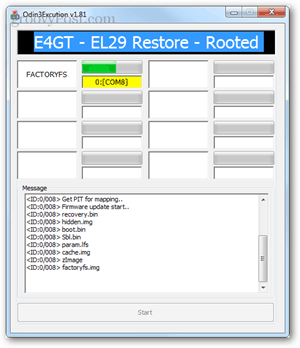
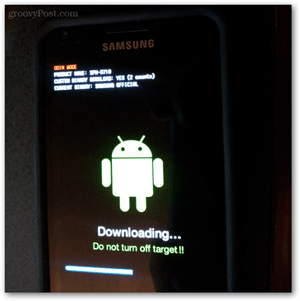
Baigęs Odin dėžutė turi būti žalia ir pasakyti „Pass“. Telefonas taip pat automatiškai persikraus į pagrindinę sistemą. Dabar naudojate įsišaknijusią EL29. Tai sena mokykla, tačiau ji taip pat yra saugi ir suderinama su nuostabiu ir stabiliu „CWM Directboot“.
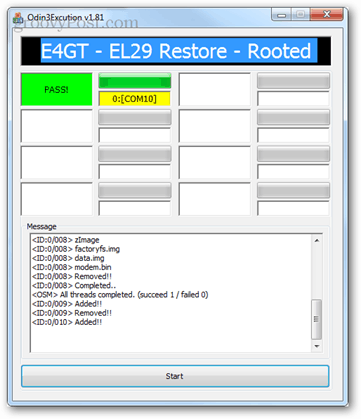
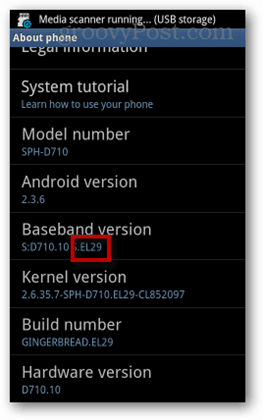
Šiuo metu galite eiti į priekį ir atjungti USB laidą. Tačiau kol kas nesusitvarkykite, vis dar turime būdų, kaip eiti.
Antras skyrius: „Flash CWM Directboot“
Norėdami įdiegti „Clockwork Mod Directboot“ į „Epic 4G Touch“, turėsime naudoti „Odin3 v1.85“. Tai yra pilna „Odin“ versija, o ne 1 mygtuko paspaudimu pritaikyta programa, kurią anksčiau naudojome.
Norėdami jį paruošti, tiesiog išskleiskite jį į aplanką ir atidarykite vykdomąjį failą. Patogumui aš taip pat perkėliau failą E4GT-EL29-directbootCWM-v3.tar.md5 į tą patį aplanką kaip ir „Odin3 v1.85“. Dabar grįžtame prie telefono.
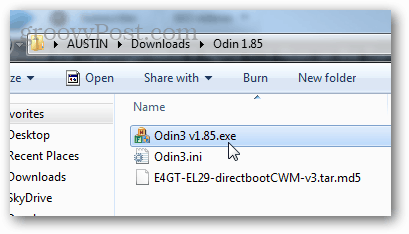
Ši Odino versija atrodys daug kitaip. Yra keletas variantų, tačiau palikite juos visus pagal nutylėjimą. Nekeiskite nieko, išskyrus PDA. Spustelėkite PDA mygtuką ir pasirinkite failą E4GT-EL29-directbootCWM-v3.tar.md5, kurį mes atsisiuntėme anksčiau.
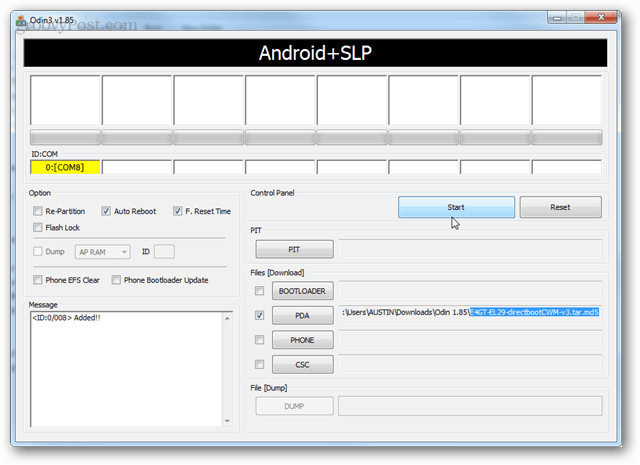
Panašiai kaip ir anksčiau, išjunkite telefoną ir paleiskite jį į atsisiuntimo režimą (Odino režimas) naudodamiesi žemo garsumo mygtuko ir maitinimo mygtuko deriniu. Tada prijunkite USB laidą, kai esate atsisiuntimo režime.
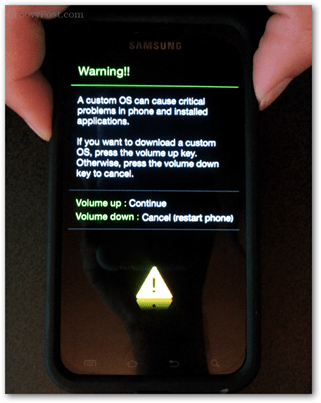
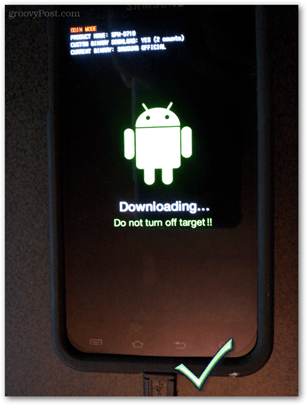
Odinas Geltonoji dėžutė turėtų vėl pasirodyti kaip COM prievadas. Spustelėkite Pradėti ir jis pradės mirksėti CWM į jūsų telefoną. Jei jis nerodomas, išbandykite tuos pačius trikčių šalinimo patarimus iš viršaus.
Kai jis bus baigtas, jūsų telefonas bus paleistas iš naujo, o Odinas parodys žalią leidimo dėžutę. Jei viskas veikė, viskas tinka Odinui ir jūsų kompiuteriui. Likusią dalį galite padaryti iš savo telefono, darant prielaidą, kad jau perkėlėte „Google Apps“ ir CM9 failus į savo telefono SD kortelę.
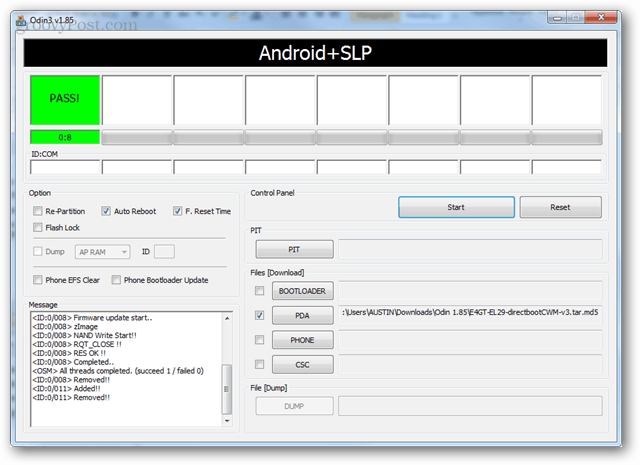
Šiuo metu galite atjungti USB kabelį nuo kompiuterio ir telefono. Prieš pradėdami kitą dalį, įsitikinkite, kad akumuliatoriaus energija yra bent 50%.
Trečias skyrius: Įdiekite „CyanogenMod 9“ ir „Google Apps“
Dabar nėra daug ką nuveikti. Nuo šiol mums tereikia įkrauti „Clockwork Mod“ ir atkurti kai kuriuos ZIP failus. Lengvas peezija!
Norėdami paleisti į „Clockwork Mod“, išjunkite telefoną ir laikykite nuspaudę Garsumo didinimas ir galia mygtuką vienu metu. Jei dėl kokios nors priežasties telefoną prijungiate prie įkroviklio, jis neatitinka įkrovos proceso, todėl gali tekti įsitikinti, kad jis atjungtas nuo tinklo.
Patekę į „Clockwork Mod“, galite naršyti aukštyn arba žemyn naudodami garsumo mygtukus, o tada mygtuką „Pagrindinis“, kad galėtumėte pasirinkti. Čia reikia naršyti ir nuvalyti šiuos dalykus.
- Nuvalykite talpyklos skaidinį
- Išplėstinis> Valykite „Dalvik“ talpyklą
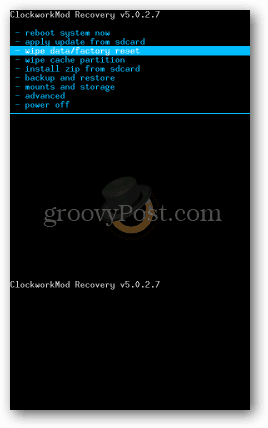
Kai nuvalysite skaidinį ir dalvik talpyklą, esate pasirengę įdiegti. Pasirinkite pritaikyti atnaujinimą iš „sdcard“. Tada Pasirinkite „sdcard“ ZIP kodą. Tada pamatysite savo SD kortelės failų katalogą. Turėsime pakartoti šį procesą kiekvienam diegiamam ZIP failui, tačiau jis turi būti vienas su pirmuoju CM9. Arba kitaip tariant, pakartokite šį veiksmą ir pasirinkite užtrauktukus tokia tvarka:
- cm-9-20120907-EXPERIMENTAL-d710-Beta1.zip
- „gapps-ics-20120429-signed.zip“
- Pasirenkama tik „VirginMobile“ / „BoostMobile“ klientams: „VMEpicCM9MmsFix.zip“
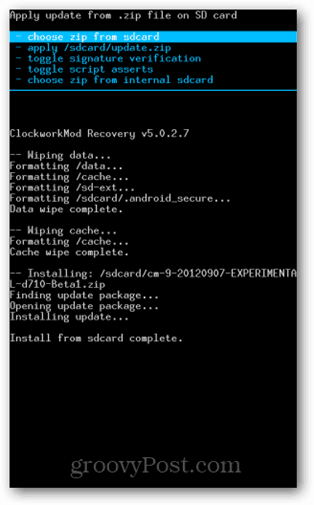
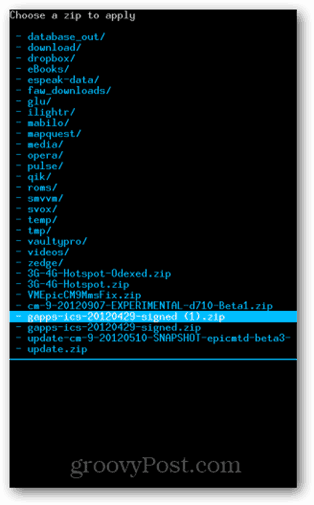
Kai baigsite mirksėti, pasirinkite „Reboot Option“. Jūs baigėte! Jūsų telefonas turėtų pradėti veikti „CyanogenMod 9“. Mėgautis!
Kaip visada, prašau pakomentuoti savo patirtį ir, jei kyla kokių nors problemų diegiant, galite atidaryti bilietą nemokama groovyPost techninės pagalbos skiltis.
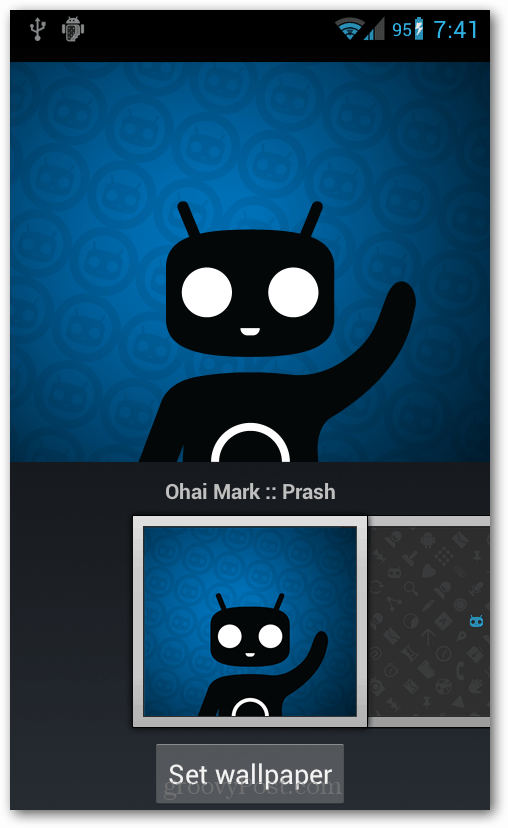
Tiesiog reikia jį atnaujinti?
Jei jau turite „CyanogenMod 9“, atnaujinti lengva. Tiesiog atsisiųskite naujausią versiją ir išsaugokite ją savo sd kortelėje, tada mirksėkite naudodami „Clockwork mod“ taip, kaip tai darytumėte normaliai diegdami 3 skyriuje.
Atminkite, kad „CyanogenMod 7“ ir 10 nėra suderinami su 9, ir prieš įdiegdami CM 9, pirmiausia turėsite mirksėti EL29, jei naudojate tuos. Tas pats pasakytina apie bet kurį ROM, kuris, beje, nėra CM9.
